Cosa sono i plugin in WordPress? (Una guida dettagliata)
Pubblicato: 2023-04-07Il sito WordPress predefinito è di base. È una tela bianca su cui ravvivare e creare la propria. Forse questo significa trasformare il tuo sito in un negozio di e-commerce o utilizzare un modello predefinito per la pagina del tuo blog. Potresti persino iniziare a vendere corsi sul tuo sito WordPress. Ma come fai a fare tutto questo? Plugin.
- Cosa sono i plugin in WordPress?
- Come funzionano?
- Richiede codifica?
Parleremo di tutto in questo articolo. Ci immergeremo in tutto ciò che riguarda i plug-in in modo che tu sia pronto per creare il tuo sito.
TL; DR : i plugin aiutano i principianti a costruire i siti WordPress dei loro sogni. Ma c'è un piccolo problema. Possono causare errori nel tuo sito o... nel peggiore dei casi... arresti anomali. Questo è il motivo per cui dovresti prima eseguire il backup del tuo sito con BlogVault, in modo da avere sempre un'assicurazione.
C'è un plugin per ogni esigenza. Puoi creare un sito di appartenenza con plug-in di appartenenza come WooCommerce Memberships. Puoi iniziare ad accettare pagamenti con plug-in del gateway di pagamento come Stripe o PayPal. Puoi iniziare a fare dropshipping con un ottimo plug-in di dropshipping come AliDropship. Sembra fantastico, vero? Quindi, parliamo di plugin e di come funzionano.
Cosa sono i plugin in WordPress?
Un plug-in di WordPress è un software che aggiunge funzionalità al tuo sito WordPress senza la necessità di codificare. Ad esempio, un plug-in di prenotazione come WooCommerce Bookings ti aiuta ad aggiungere la possibilità di accettare e gestire le prenotazioni al tuo sito WordPress predefinito. In genere sono creati da sviluppatori di terze parti e possono essere gratuiti o a pagamento. Puoi trovarli nella directory dei plug-in di WordPress o scaricarli dai siti Web degli sviluppatori.
Perché hai bisogno di plugin?
C'è un mondo di opportunità con i plugin. Se riesci a pensarci, probabilmente è reso possibile con un plugin. Ecco alcuni esempi di cosa puoi fare e quali plugin offrono tale funzionalità:
- Aggiungi funzionalità di e-commerce : il sito WordPress predefinito è perfetto per i blog. Ma non puoi ancora vendere prodotti o servizi su di esso. I plugin WooCommerce aggiungono una funzionalità di e-commerce al tuo sito WordPress. Puoi aggiungere prodotti, accettare pagamenti tramite gateway, gestire la spedizione e tutti gli altri aspetti della gestione di un negozio.
- Offrire consulenza SEO : un obiettivo importante di ogni sito Web è raggiungere il pubblico giusto. Plugin SEO come RankMath analizzano il contenuto del tuo sito e offrono consigli su come ottimizzarlo per un motore di ricerca.
- Migliora la sicurezza : il tuo sito avrà contenuti, dati, visitatori e molto altro. A parte questo, solo per il fatto di esistere, il tuo sito è attraente per gli hacker che vogliono abusarne. Dal momento che stai per costruire un sito, devi essere consapevole dell'importanza della sicurezza. L'installazione di un plug-in di sicurezza è parte integrante della manutenzione generale del sito. MalCare, ad esempio, semplifica la scansione e la pulizia del malware. Bastano pochi clic e puoi essere configurato in pochi minuti.
- Aiuto con il design : Elementor è uno dei tanti plug-in per la creazione di pagine che aiuta i proprietari di siti a progettare il sito Web dei loro sogni. Ogni aspetto del design del sito è reso personalizzabile e non richiede codifica. I plug-in per la creazione di pagine sono la scorciatoia per bellissimi siti Web.
- Fornisci informazioni sul traffico : Google Analytics è un plug-in straordinario che può monitorare il traffico sul tuo sito e mostrarti cosa funziona o non funziona. Google Analytics si abbina bene anche ai plug-in SEO per aiutarti a classificarti meglio.
- Accetta pagamenti: i gateway di pagamento come Stripe e PayPal dispongono di plug-in che possono essere integrati nel tuo sito WooCommerce. Questi plug-in consentono quindi al gateway di pagamento effettivo di gestire le transazioni sul tuo sito, senza il fastidio di litigare con banche e conformità.
- Ottimizza la velocità: sebbene il contenuto sia una parte importante della SEO, la velocità è altrettanto importante. Man mano che aggiungi più plug-in, ad esempio un page builder, vedrai che il tuo sito diventa meno veloce di un fulmine. Sfortunatamente, questo ha delle conseguenze. Un sito lento viene classificato più in basso dai motori di ricerca. Questo è il motivo per cui un plug-in di velocità come Airlift è molto utile. Ottimizza il codice, dietro le quinte, per velocizzare il caricamento delle tue pagine.
- Crea backup : una volta che ti sei preso il tempo e ti sei impegnato per costruire il tuo sito, vuoi proteggerlo con un backup. Fare un backup dovrebbe essere una routine come lavarsi i denti. È un ottimo modo per assicurarti che, qualunque cosa accada, non perderai mai i dati del tuo sito. BlogVault, un plug-in di backup, esegue automaticamente i backup senza che tu debba muovere un dito.
Ti consigliamo di dare un'occhiata al nostro elenco di plug-in indispensabili.
Come funziona il plug-in di WordPress
Gli sviluppatori di terze parti creano codice che esegue una funzione specifica quando viene attivato un evento. Questo può sembrare molto, quindi analizziamolo con un esempio. Immaginiamo che uno sviluppatore voglia creare un codice che aggiunga "Hello World!" all'inizio di ogni post del blog. In questo esempio, la funzione ha il compito di aggiungere "Hello World". L'evento è quando viene scritto un post sul blog. Quindi, quando si verifica l'evento, viene attivata la funzione o "Hello World!" appare all'inizio del post.
Per trasformare il codice in un plug-in, lo sviluppatore utilizza gli hook dell'API del plug-in di WordPress. Un hook, in WordPress, è un codice che manipola il modo in cui un sito funziona in tempo reale. Gli hook sono ampiamente utilizzati dai plugin e dallo stesso core di WordPress.
Per iniziare a utilizzare questo stesso plug-in, devi installarlo sul tuo sito. Ciò significa essenzialmente aggiungere il codice del plug-in ai file del tuo sito. Discuteremo come installare un plugin nella prossima sezione.
Quali sono i vantaggi e gli svantaggi dei plugin?
Prendiamoci un secondo per parlare del buono, del cattivo e del brutto dei plugin. Puoi vivere senza di loro? Quali sono i vantaggi dei plugin di WordPress?
Professionisti
- Risparmia tempo : ti fa risparmiare il tempo e lo sforzo necessari per fare qualcosa. Gli sviluppatori di tutto il mondo hanno sviluppato codice per un'attività specifica e non è necessario ricreare quel codice se si desidera che venga eseguita la stessa attività.
- Facile da usare : in genere sono molto facili da installare, aggiornare o configurare. In pochi minuti sarai più vicino al sito dei tuoi sogni. Inoltre, in genere vengono forniti con documentazione e supporto se stai cercando ulteriore aiuto.
- Nessuna codifica: non richiede alcuna codifica. È un ottimo modo per i principianti di aggiungere nuove caratteristiche e funzionalità ai propri siti WordPress. Questo lo rende davvero buono per i principianti. Ma è anche un codice flessibile. Quindi, gli esercizi possono apportare modifiche se lo desiderano.
Contro
- Rallenta il sito: la velocità del tuo sito dipende da quanto spazio è rimasto sul tuo server . Ogni plugin installato occupa più spazio. I plugin scritti male occupano molto più spazio di quelli buoni. Quindi, scarica sicuramente i plug-in creati da sviluppatori affidabili e utilizza un plug-in per le prestazioni come Airlift. Airlift può ottimizzare il codice del tuo sito per renderlo più veloce.
- Vulnerabilità: i phisher o gli hacker escogitano costantemente nuovi modi per decifrare il codice e recuperare i dati dal tuo sito. I plugin sono spesso un bersaglio facile. Pertanto, è importante trovare plug-in aggiornati frequentemente per bug e correzioni di sicurezza. Inoltre, ti consigliamo di installare MalCare, un plug-in di sicurezza che ti avvisa delle vulnerabilità.
- Compatibilità: a volte possono scontrarsi con altri plugin o temi o anche con la versione di WordPress. Questi problemi possono causare anomalie o arresti anomali del tuo sito. Questo è il motivo per cui ti consigliamo di eseguire prima il backup del tuo sito e installare i plug-in utilizzando un sito di staging.
Come installare un plug-in WordPress
Esistono un paio di metodi diversi per aggiungere plug-in al tuo sito web. Ecco una guida completa per l'installazione dei plugin di WordPress. Ma in questa sezione, discuteremo il metodo più semplice:
Passaggio 1: trova il plug-in : nel pannello wp-admin, fai clic su Plugin nella barra laterale. Quindi, fai clic su Aggiungi nuovo . Ora puoi cercare un plug-in utilizzando la barra di ricerca in alto a destra. Cerca il nome del plug-in se sai già cosa vuoi installare, oppure puoi cercare la funzionalità e guardare le opzioni. Nel nostro esempio, installeremo il plug-in Elementor.
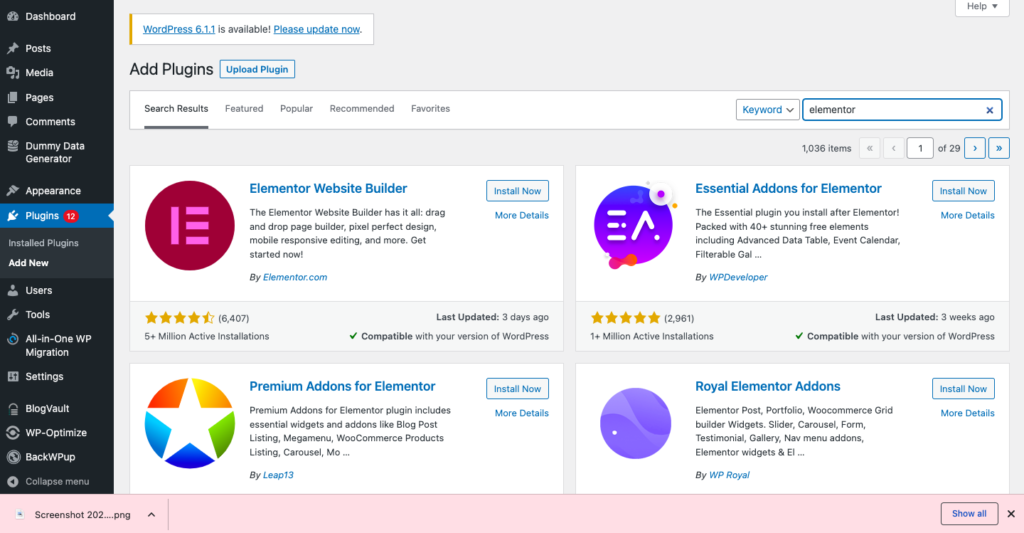
Passaggio 2: installa il plug-in: una volta trovato il plug-in, fai clic su Installa . Potrebbero essere necessari alcuni minuti a seconda delle dimensioni del plug-in. Questo processo sta aggiungendo i file del plugin ai file del tuo sito.
Passaggio 3: Attiva il plug-in: fai clic su Attiva al termine dell'installazione. Ora sei pronto per iniziare a utilizzare il plug-in.
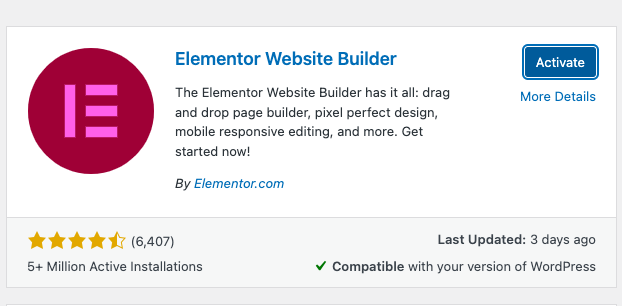
Nota: non tutti i plug-in verranno trovati nella directory dei plug-in. Quindi, se ne stai cercando uno specifico e non riesci a trovarlo, scarica il plug-in dal sito dello sviluppatore e poi caricalo sul tuo sito. In generale, è più semplice gestire gli aggiornamenti quando il plugin si trova nel repository di WordPress, tuttavia questa è una linea guida, non una regola.
Come aggiornare un plugin WordPress in modo sicuro
I grandi plug-in vengono aggiornati frequentemente perché un aggiornamento aggiunge nuove funzionalità e rimuove i bug. Riceverai una notifica della disponibilità di un aggiornamento nella dashboard o nella pagina delle impostazioni. Puoi aggiornare i plugin dal pannello wp-admin. Tuttavia, è noto che gli aggiornamenti a volte causano problemi sul tuo sito, come problemi di progettazione o persino arresti anomali. Quindi procedi con cautela. I seguenti passaggi descrivono il modo più semplice, ma puoi consultare la nostra guida per aggiornare un plug-in in modo sicuro.

Passaggio 1: selezionare il plug-in : fare clic su Plug-in nella barra laterale e fare clic su Plug-in installati. Scorri fino a trovare il plug-in che desideri aggiornare. Seleziona la casella corrispondente.
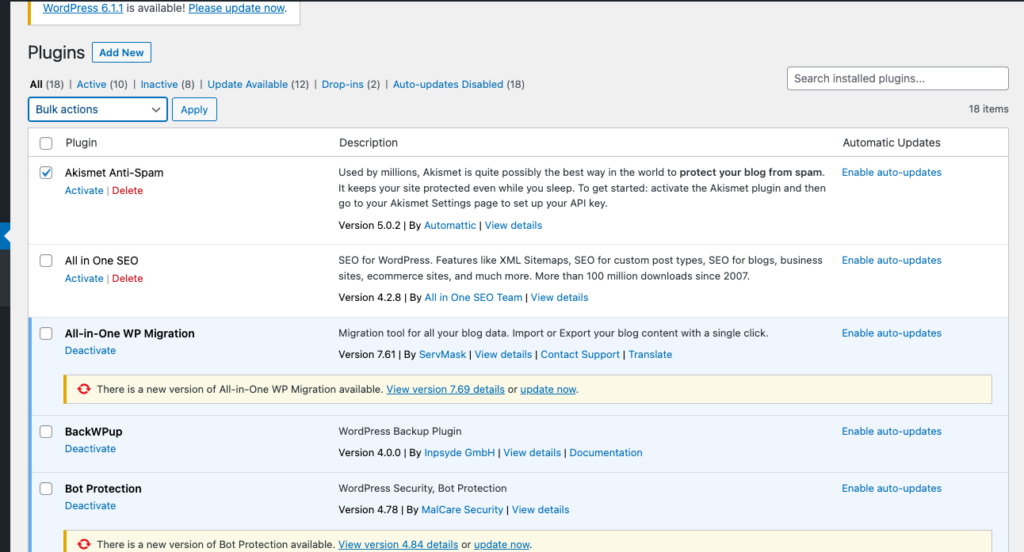
Passaggio 2: aggiorna il plug-in : fai clic su Azioni in blocco in alto. Seleziona Aggiorna dal menu a discesa.
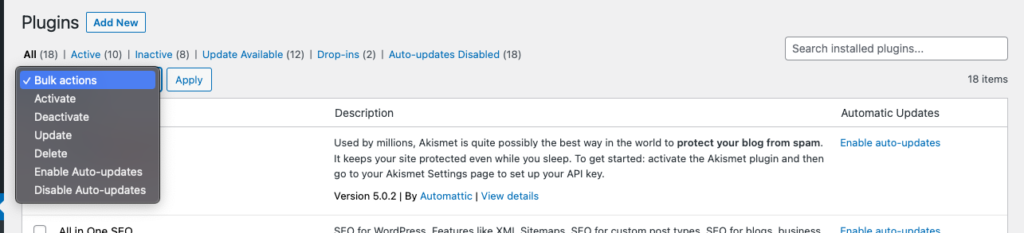
Come disattivare o rimuovere un plugin di WordPress
I plug-in inattivi vengono spesso dimenticati e pertanto non vengono aggiornati regolarmente. Questo è un rischio per la sicurezza del tuo sito, quindi ti consigliamo di disinstallare quelli che non usi più. Altre volte, potresti essere passato a un concorrente. Qualunque sia il motivo per disinstallare un plug-in, ecco i passaggi per farlo:
Passaggio 1: trova il plug-in: fai clic su Plug-in nella barra laterale, quindi fai clic su Plug-in installati. Scorri verso il basso fino a trovare quello che desideri disinstallare.
Passaggio 2: disattiva il plug-in: fai clic su Disattiva per interrompere l'attivazione del plug-in sul tuo sito.

Passaggio 3: Elimina plug-in: fai clic su Elimina per rimuovere i file del plug-in dai file del tuo sito. Questo disinstalla ufficialmente il plugin.

Nota: a seconda del plug-in e di ciò che fa, la disinstallazione di un plug-in potrebbe influire sul tuo sito. Ad esempio, se stai disinstallando un generatore di pagine, le tue pagine non avranno l'aspetto di una volta. Quindi fai attenzione agli effetti della rimozione di un plug-in e, come abbiamo detto nella sezione di aggiornamento, utilizza un sito di staging per testare prima queste modifiche.
Quali tipi di plugin sono importanti?
Abbiamo parlato di cosa sono i plugin e come usarli. Ma da dove inizi? Quali categorie di plugin sono importanti per la manutenzione generale del sito? Questa sezione tratterà i nostri 4 principali tipi di plugin:
- Backup: un plug-in di backup è il primo plug-in che ti consigliamo di scaricare. I backup fungono da assicurazione su cui puoi ripiegare nella peggiore delle ipotesi. BlogVault esegue backup automatizzati giornalieri o addirittura li esegue su richiesta. Inoltre, BlogVault ti consente di aggiornare i plug-in in modo sicuro dalla dashboard. Inoltre, i backup vengono forniti con un sito di staging gratuito.
- Sicurezza: la sicurezza è della massima importanza. MalCare ti aiuta a ripulire il tuo sito dal malware in pochi minuti e il firewall protegge il tuo sito da potenziali attacchi. È un plugin molto adatto ai principianti ma potente.
- Prestazioni: Avere un sito lento può farti perdere traffico e posizioni nelle classifiche dei motori di ricerca. Ciò rende importante disporre di un plug-in per le prestazioni che ottimizzi il codice del tuo sito per renderlo più veloce. Il ponte aereo fa proprio questo. Inoltre è molto bello avere un sito veloce.
- SEO : un altro fattore che influenza il traffico e le classifiche è la SEO. Questo è il motivo per cui consigliamo di utilizzare un plug-in SEO come RankMath. RankMath si occupa di molte delle attività tecniche SEO e offre informazioni su come ottimizzare i tuoi contenuti. Questo lo rende uno strumento importante per salire nelle classifiche dei motori di ricerca.
Cosa fare se un plug-in blocca il tuo sito
I plug-in e i relativi aggiornamenti possono causare bug o arresti anomali del tuo sito. Questo è il motivo per cui ti consigliamo di eseguire il backup del tuo sito prima di ogni modifica, comprese le installazioni e gli aggiornamenti dei plug-in. In questo modo, sei sempre preparato per lo scenario peggiore. Quindi, se il tuo sito va in crash, ti consigliamo di ripristinare prima un backup con BlogVault. Se non hai un backup, non preoccuparti. Non è tutto perduto. Ecco i passaggi per riottenere l'accesso al tuo sito.
- Installa un client FTP: avrai bisogno di un client FTP come Cyberduck o Filezilla. Il primo passo è installarlo sul tuo dispositivo. Puoi utilizzare un client FTP per connetterti al tuo server e ai file del sito, offrendoti l'accesso dietro le quinte.
- Connettiti al tuo server: per connetterti al tuo server, avrai bisogno delle credenziali FTP. Puoi ottenere queste credenziali dal provider di hosting. Sto ospitando il mio sito di prova su Cloudways ed è nella sezione Dettagli di accesso. Hai bisogno di un IP pubblico, nome utente e password. Su Cyberduck, fai clic su Apri connessione e aggiungi questi dettagli. Fare clic su Connetti .
- Disattiva il plug-in difettoso: dovrai aprire la cartella principale. In genere, questa è la cartella public_html, ma potrebbe essere diversa per il tuo sito. Aprilo e vai su wp_content. Quindi vai alla cartella dei plugin e trova il plugin errante. Rinomina la sua cartella. Ad esempio, puoi rinominarlo {nome plug-in}.off. Ciò causerà la disattivazione del plug-in.
- Controlla il sito: torna al tuo browser e controlla se riesci ad accedere al tuo pannello di amministrazione di wp. Se lo sei, vai al passaggio successivo. In caso contrario, ripeti il passaggio precedente con tutti i plug-in che hai sul tuo sito, uno per uno, fino a quando il tuo pannello wp-admin non viene ripristinato. Una volta tornato, hai identificato il plug-in problematico.
- Annulla il problema: se si tratta di un aggiornamento che ha causato il problema, installa un plug-in di rollback e ripristinalo a una versione precedente che funzionava meglio. Se hai appena installato il plug-in, ti consigliamo di disinstallarlo e trovare un'alternativa migliore. Non funziona bene con il nostro sito, server, un altro plug-in o un tema. A meno che tu non sia pronto per un debugging lungo e dispendioso in termini di tempo, cerca un'altra opzione. Al termine, riattiva tutti gli altri plug-in tramite FTP, ripristinando i nomi delle cartelle dei plug-in originali.
- Fai un backup: Infine, ti consigliamo di fare un backup del tuo sito in modo da non dover ripetere tutto quel lavoro. Connettiti a BlogVault e consenti alla sincronizzazione automatica di eseguire un backup. Se questa situazione dovesse ripresentarsi, puoi accedere al tuo account BlogVault, selezionare l'ultimo backup del tuo sito funzionante e ripristinarlo. Torna come nuovo in pochi minuti e non c'è bisogno di giocherellare con l'FTP.
Pensieri finali
I plugin sono pezzi di codice che ti aiutano a personalizzare il tuo sito. Siamo molto grati agli sviluppatori che realizzano plugin straordinari e ci semplificano la vita. Ci auguriamo che abbiate trovato un nuovo apprezzamento anche per loro.
Ma, come abbiamo detto prima, può essere un po' complicato. È difficile bilanciare il rischio di causare problemi al tuo sito e installare plug-in che ti semplificano la vita. BlogVault ti aiuta a navigare con successo, eliminando gran parte del rischio. Sono necessari backup automatici giornalieri in modo da avere sempre una versione funzionante del tuo sito a cui tornare.
Domande frequenti
Quali sono alcuni esempi di plugin?
Elementor o la sua alternativa Divi, WPBakery e Beaver Builder sono fantastici plugin per la creazione di pagine. MonsterInsights e Google Analytics possono monitorare bene il traffico. BlogVault, MalCare e Airlift sono ottimi siti essenziali. C'è un plugin per qualsiasi cosa tu voglia fare con il tuo sito.
Quali sono i plugin di base per WordPress?
Hai bisogno di un plug-in di backup come BlogVault. Anche un plug-in di sicurezza come MalCare è importante. Airlift è un plug-in di velocità essenziale e avrai bisogno di un plug-in per la creazione di pagine come Elementor. Il plug-in di Google Analytics ti aiuta a capire il tuo pubblico e RankMath ti aiuta a posizionarti meglio. Consulta il nostro elenco di plug-in essenziali per ulteriori informazioni.
Qual è l'uso di un plug-in?
I plugin possono aggiungere funzionalità, influenzare l'interfaccia e aiutarti a gestire il tuo sito. Tutto questo e molto altro può essere fatto senza alcuna codifica richiesta. Questo lo rende un ottimo strumento soprattutto per i principianti.
Hai bisogno di usare plugin?
Non è necessario utilizzare i plug-in, ma sicuramente ti semplificano la vita. Ti consentono di modificare le cose sul tuo sito senza dover apportare modifiche ai file principali del sito. Sono facili da installare e utilizzare. Sono ottimi per i principianti.
Quanti plugin dovrebbe avere un sito WordPress?
Installa tutti i plugin di cui hai bisogno. Non c'è limite all'installazione di plug-in ad eccezione dello spazio del server, ma uno spazio minore del server può influire sulla velocità di caricamento della pagina. Quindi, disinstalla i plug-in che non utilizzi più e installa un plug-in di velocità come Airlift.
I plugin di WordPress sono sicuri?
I plugin WordPress ben scritti sono più sicuri di altri. Vengono costantemente aggiornati per bug e correzioni di vulnerabilità. Sono costruiti pensando alla sicurezza. Tuttavia, come ulteriore livello di protezione, consigliamo di installare il plug-in MalCare perché rileva le vulnerabilità.
Quanti plugin ci sono?
Esistono oltre 50.000 plugin gratuiti e un numero imprecisato di quelli premium. Qualsiasi sviluppatore di terze parti può sviluppare un plug-in. SE riesci a pensarci, probabilmente puoi trovare un plugin per questo.
